


日常我们在操作win11系统的时候,需要使用到系统工具,但是很多小伙伴都不知道win11系统怎么打开系统工具,其实方法很简单,针对这个问题小编今天给大家分享一下win11系统怎么打开系统工具的方法步骤,一起来看看吧。
win11系统打开系统工具的方法:
第一步:我们先双击打开win11系统桌面上”控制面板“图标,没有的话可以通过开始菜单的搜索里面打开控制面板。

第二步:在打开的控制面板界面中,先将右上角的查看方式修改为小图标,再找到”Windows工具“选项。
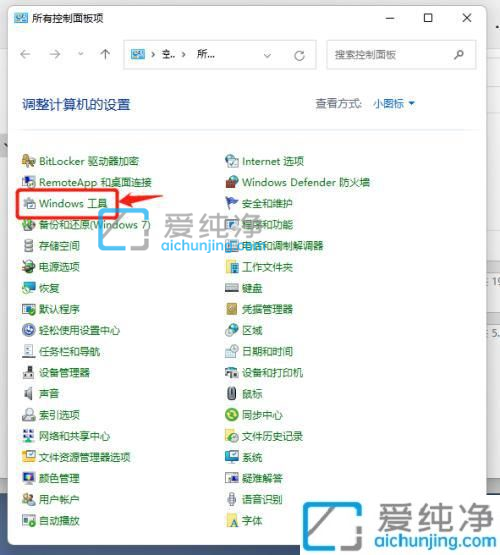
第三步:打开Windows工具界面中,我们可以看到很多工具,这些工具正是我们经常使用的,集合在一起非常方便查找。
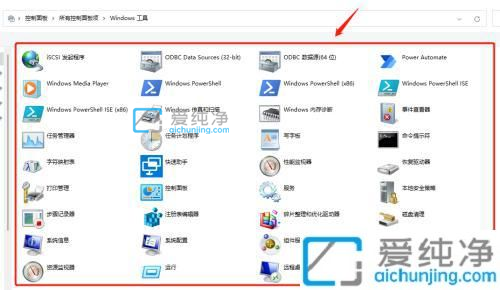
第四步:我们要使用里面的系统工具直接打开就可以了,比如要远程桌面另外一台电脑,可以直接双击“远程桌面连接”图标,然后输入IP、用户名和密码即可远程。

以上就是关于win11系统怎么打开系统工具的全部内容,还有不懂得用户就可以根据小编的方法来操作吧,更多精彩资讯,尽在爱纯净。
| 留言与评论(共有 条评论) |